Máy tính bảng iPad ngày càng phổ biến với nhiều tính năng thông minh và giải trí tuyệt vời. Với người dùng mới sử dụng iPad thì việc đầu tiên là phải làm chủ được bàn phím ảo của thiết bị này. Hãy cùng DienmayXANH.com tìm hiểu các cài đặt cơ bản của bàn phím iPad qua bài viết dưới đây.
Bước 1: Chọn Cài đặt (Settings) trên màn hình ứng dụng.
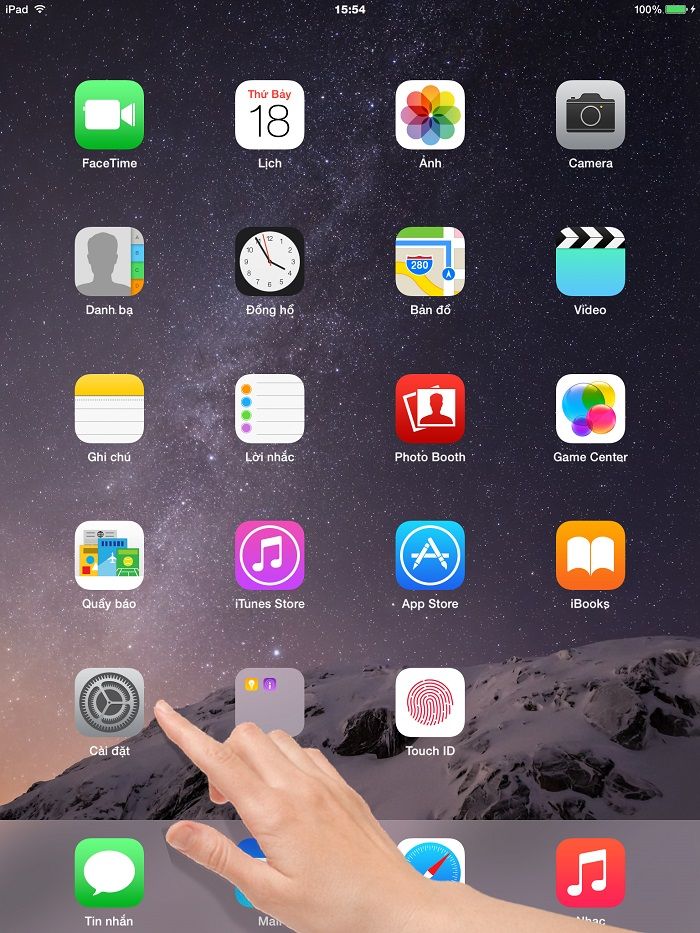
Bước 2: Ở giao diện cài đặt của iPad, bạn chọn Cài đặt chung (General) sau đó chọn tiếp Bàn phím (Keyboards).
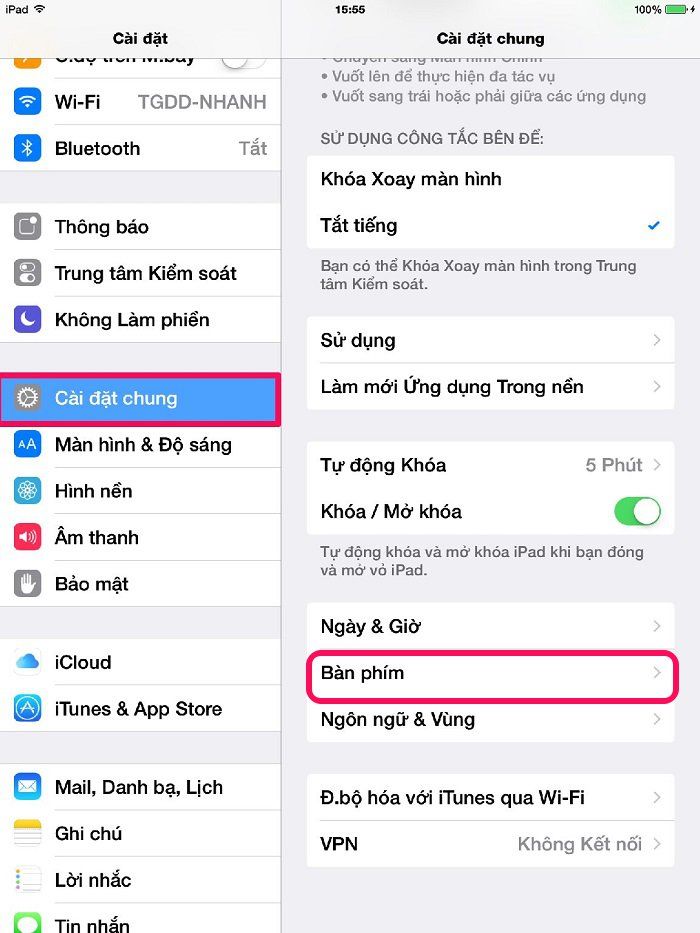
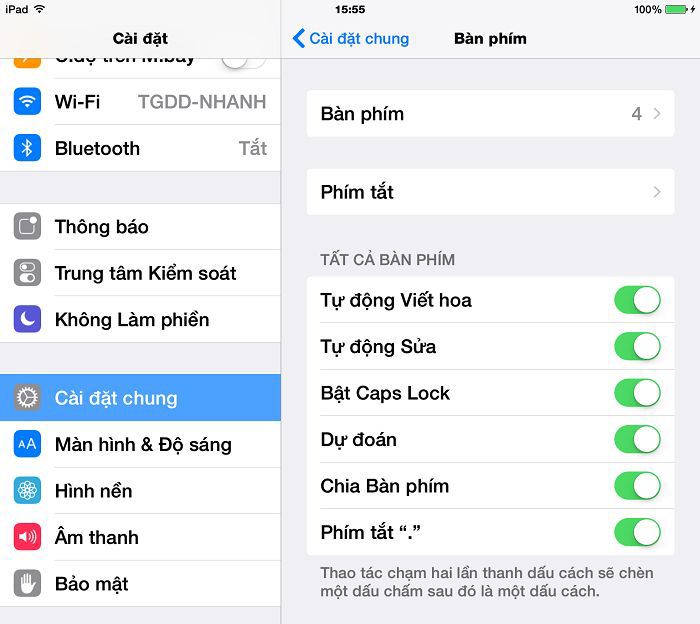
Tại đây bạn sẽ có các tùy chọn như sau:
Bàn phím (Keyboards)
Ở cài đặt Bàn phím (Keyboards), bạn có thể chọn bố cục cho phím bằng cách nhập vào ngôn ngữ bàn phím chính mà bạn đang sử dụng.
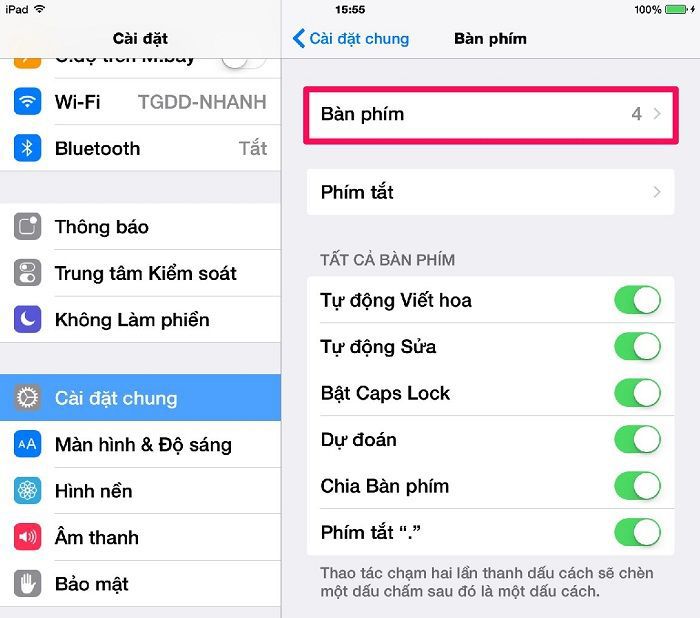
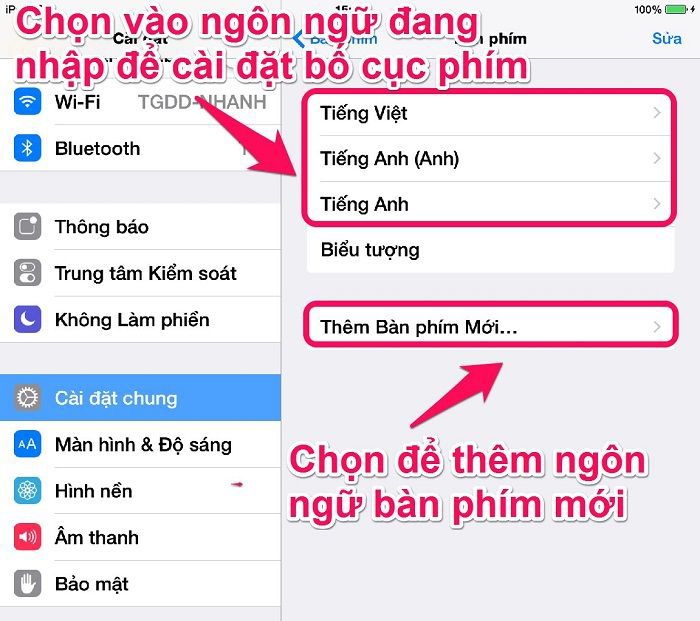

Thêm các loại bàn phím iPad khác bằng cách nhấn vào Thêm bàn phím mới (Add new Keyboard) ví dụ như bàn phím tiếng Anh, tiếng Việt, tiếng Trung…
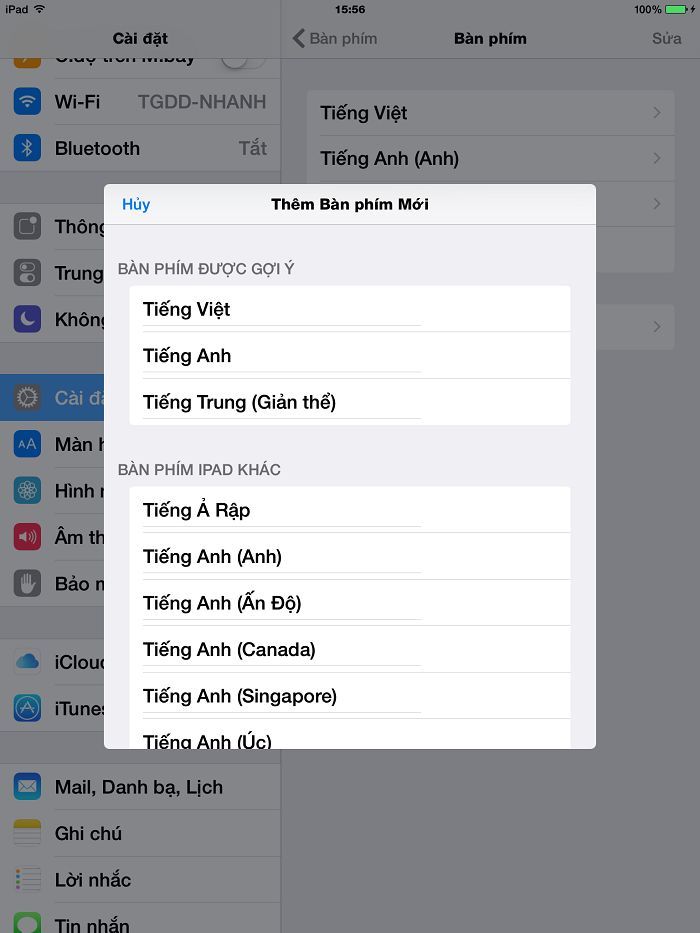
Trên đây là một số thủ thuật cài đặt cơ bản cho bàn phím ảo iPad. Mời các bạn tìm hiểu những mẹo hay giúp gõ văn bản nhanh và chính xác trên iPad trong bài viết sau.
DienmayXANH.com
